不会到现在还有华为用户没用到这款吊炸天的效率神器吧!
对,它就是我今天要说的华为鸿蒙系统独家的『多屏协同』功能!
可能很多还不清楚的小伙伴会把华为的『多屏协同』认为是手机投屏的一类应用,其实这是错的。
华为多屏协同是通过华为手机、平板、电视等多种设备之间的互联互通,实现信息共享、联动操作、画面同步等多种功能的一种技术和服务。通过多屏协同技术,用户可以将手机上的内容无缝地同步到电视、平板等终端,也可以实现多设备联动操作,如在手机上控制电视播放、平板上查看电视节目单等。这种技术为用户提供了更加便捷、互动性更强的终端使用体验。
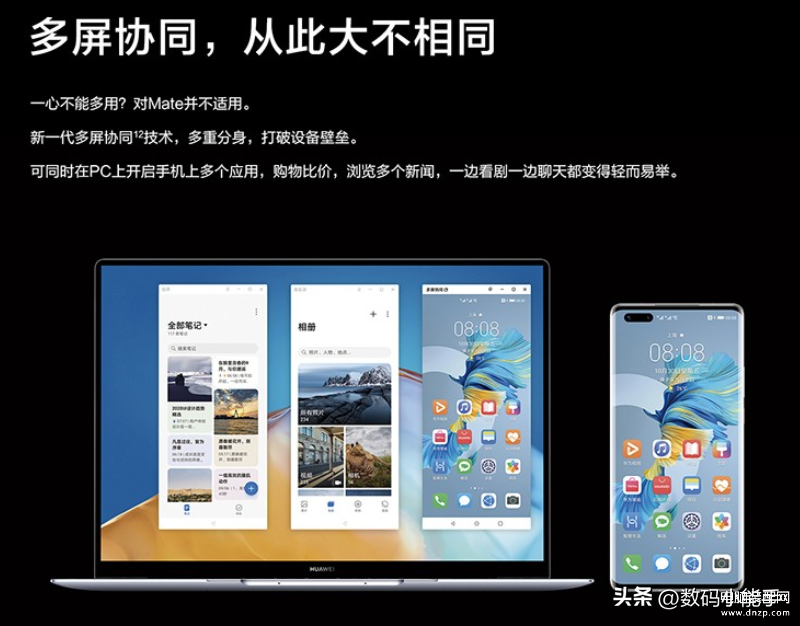
简单来说,华为的多屏协同其实是一种服务,它可以让我们轻松完成手机和电脑之间的交互传输,以一种更简单的方式完成跨系统的互动,提供更加便利的使用体验。
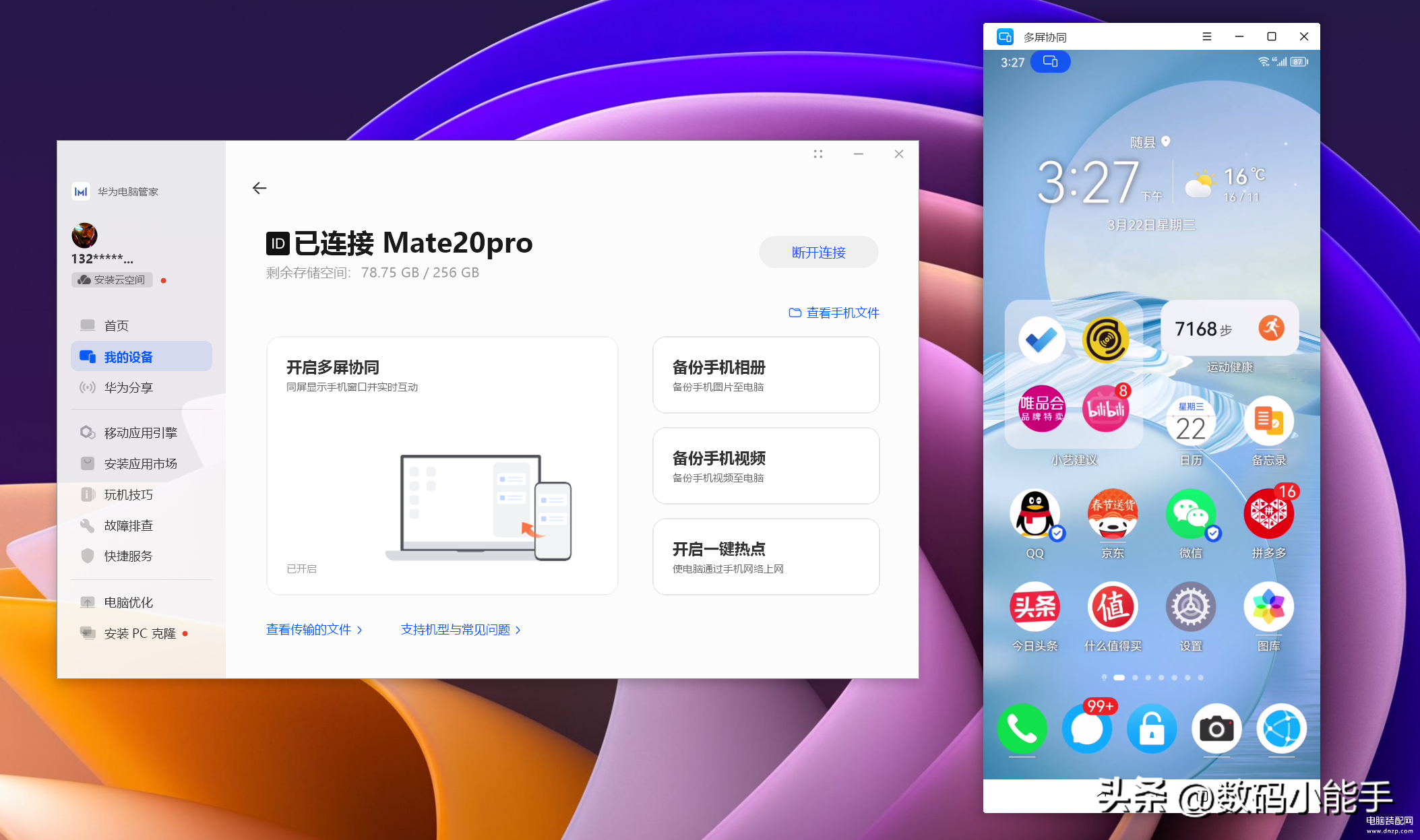
并且华为多屏协同体验的门槛也是非常的低,仅需一台鸿蒙系统的华为手机,以及一台装有华为电脑管家的PC(笔记本&台式机)即可!
空说无凭,下面我从我个人的一些使用场景,来为大家展示华为的多屏协同的实用功能到底有多香!
打通手机和电脑之间的任督二脉
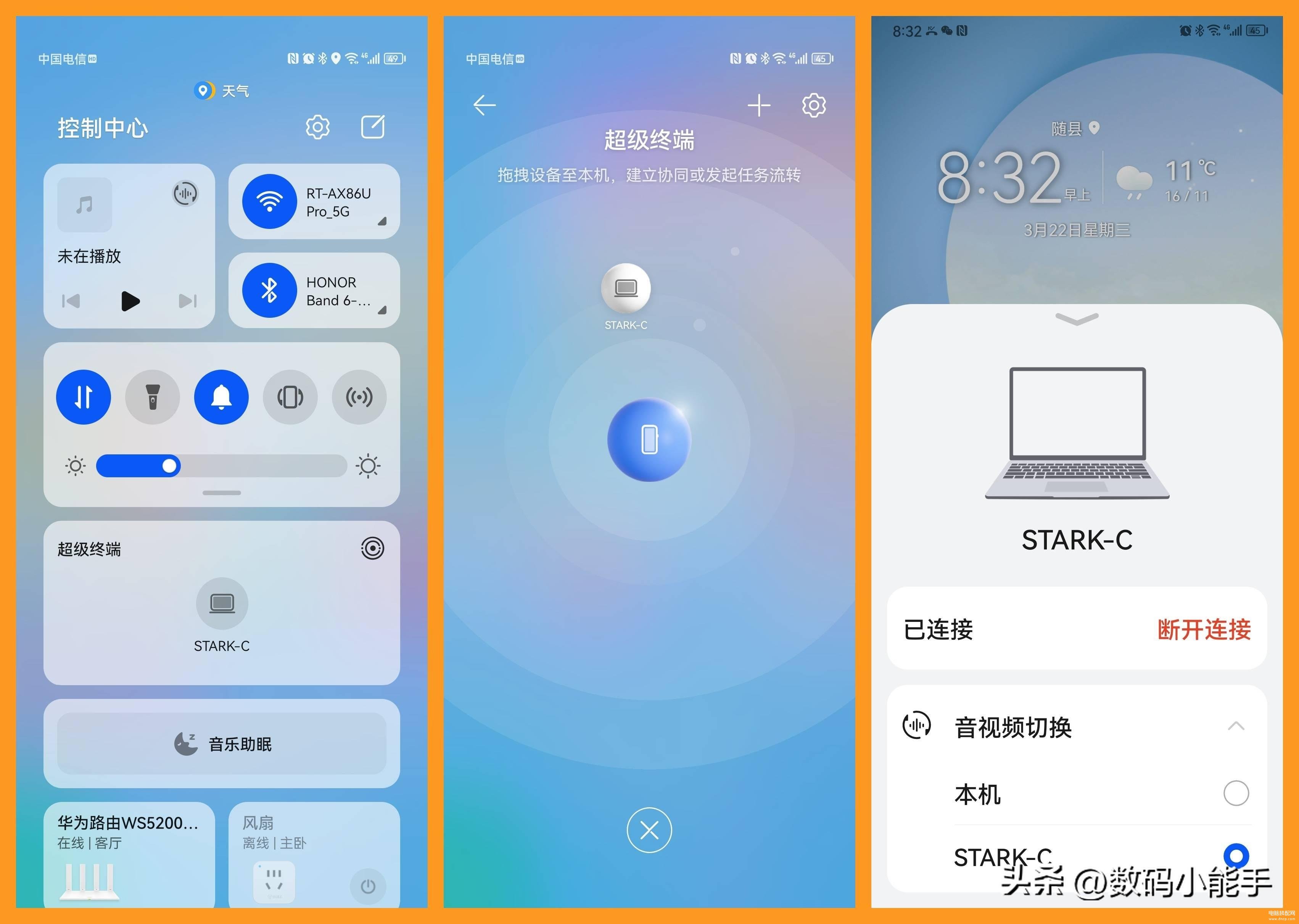
这个可不是简单的手机投屏到电脑,而是一种全新方式的生态连接!直接手机下拉菜单,或者手机超级终端直接拖拽,直接就能连上电脑了,那体验爽爆了!
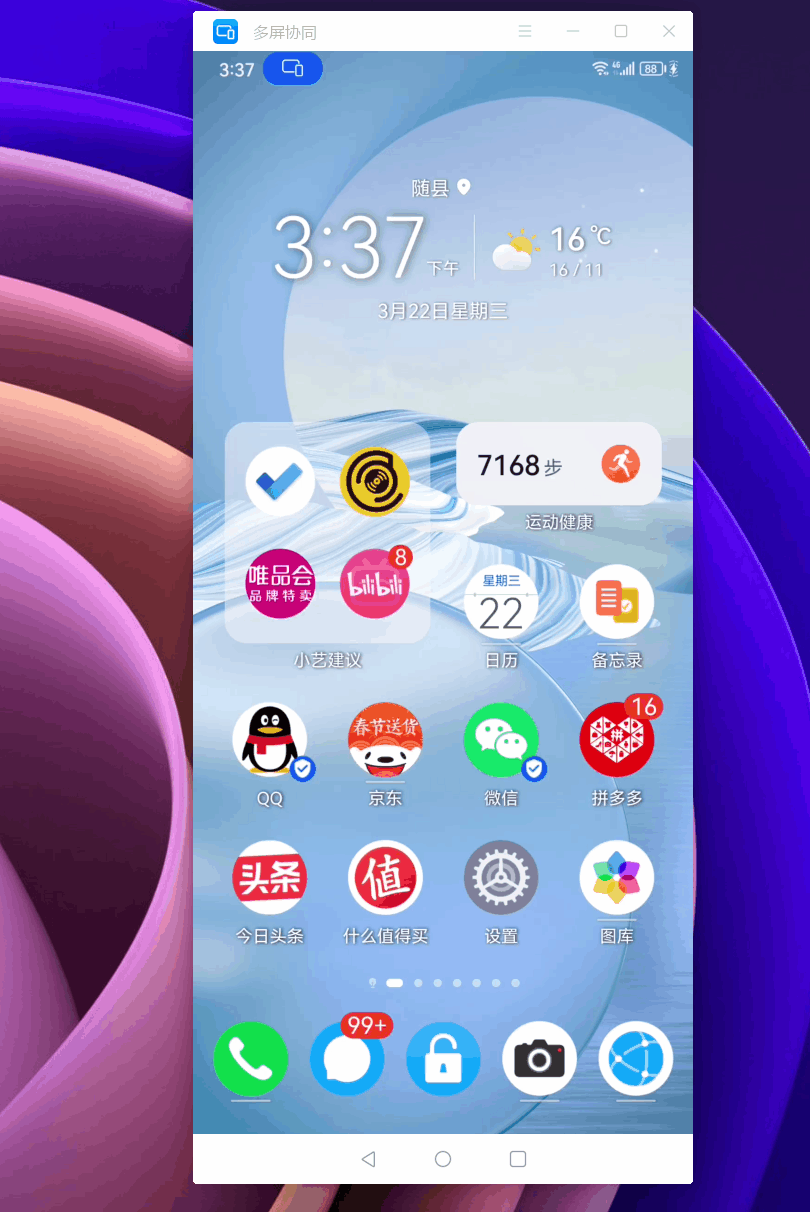
至于使用,它也并不局限于简单的投屏,而是我们可以像控制电脑一样,用电脑的鼠标控制它,用电脑的鼠键盘在手机的界面输入文字,还可以直接拖动复制文字,照片等,并且用习惯之后竟然直接比用手直接操控手机还丝质顺滑~
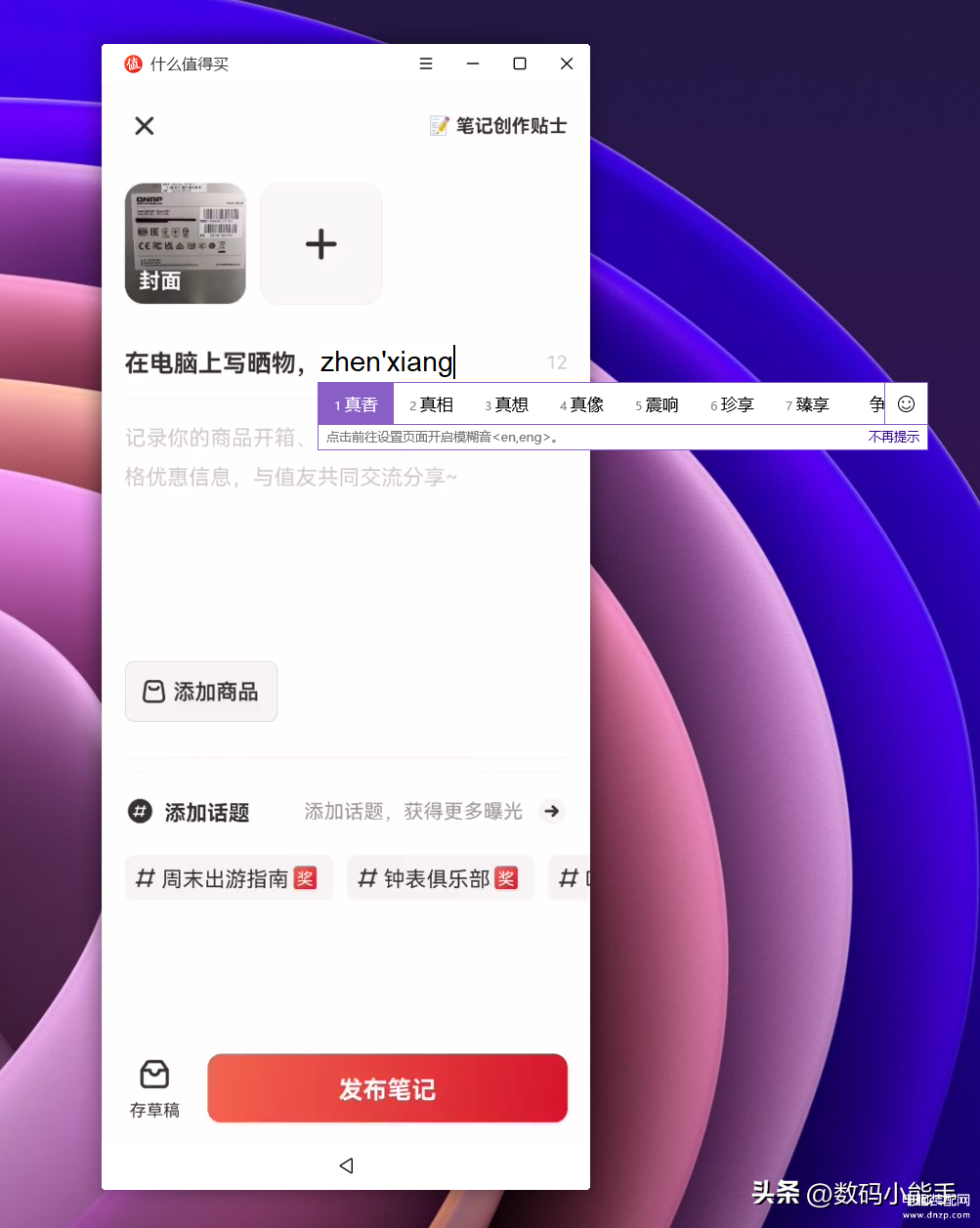
这里偷偷告诉看这篇文章的值友一个我自己的秘密:好多值友反应张大妈的PC端不能发“笔记”,但是我早已用上了,靠的就是华为的多屏协同。一般人我不告诉他的~~
应用多开
其实我这篇文章的首页图以及文章的第一张图就是华为多屏协同的应用多开,它最多可以支持同时打开三个应用。
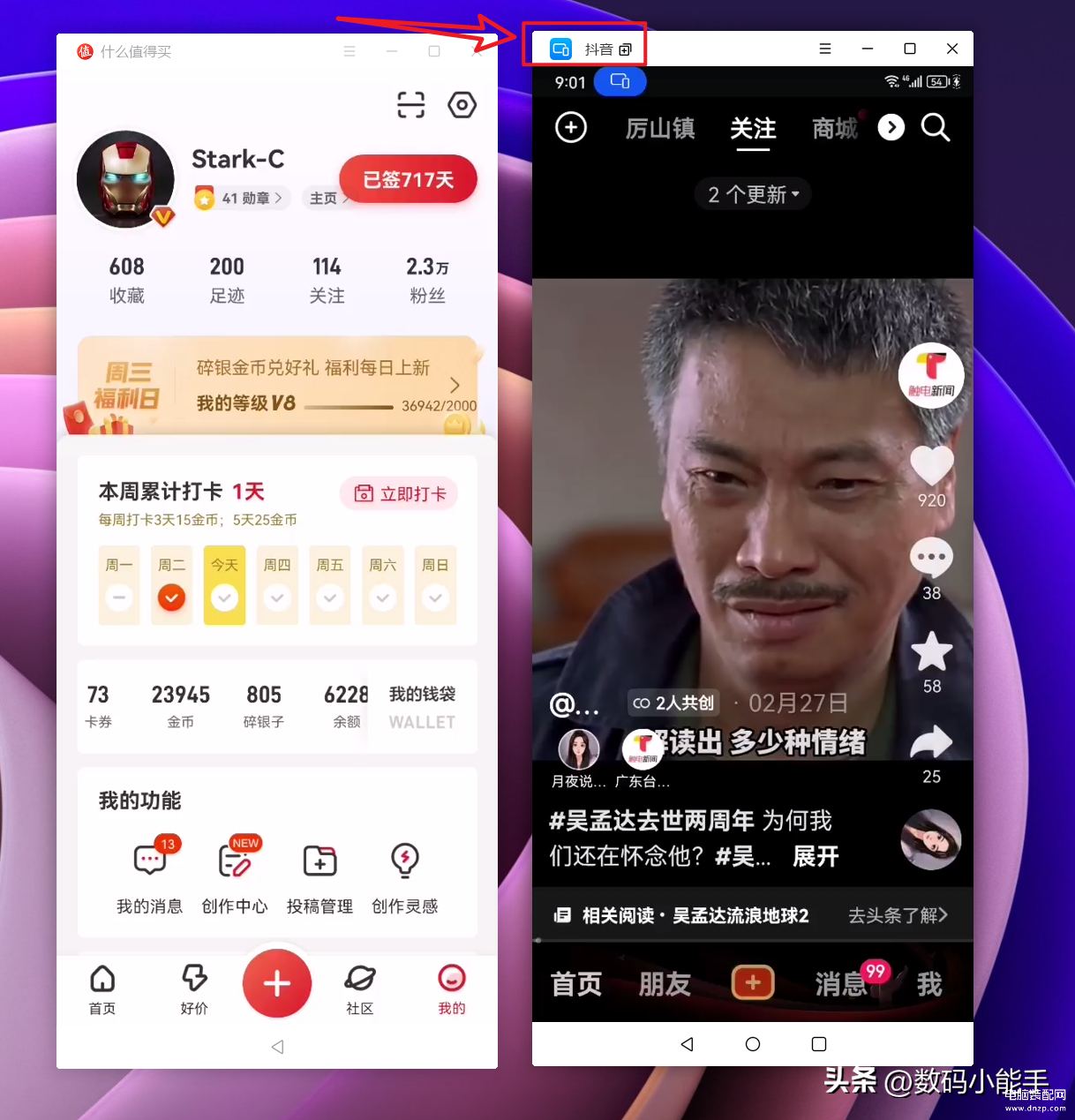
想要应用多开非常简单,只需要点击多屏协同界面的左上角的“+”即可!比如说上图,我就同时打开抖音刷小视频,然后打开值得买在里面水金币。所以说,多开的好处,懂得都懂~~
电脑直接接听来电与视频
PS:需要说明的是,实现这个功能需要硬件支持,比如摄像头,麦克风以及音箱。笔记本一般都没问题,直接使用,台式机只需要一个带麦克风的摄像头就可以了!
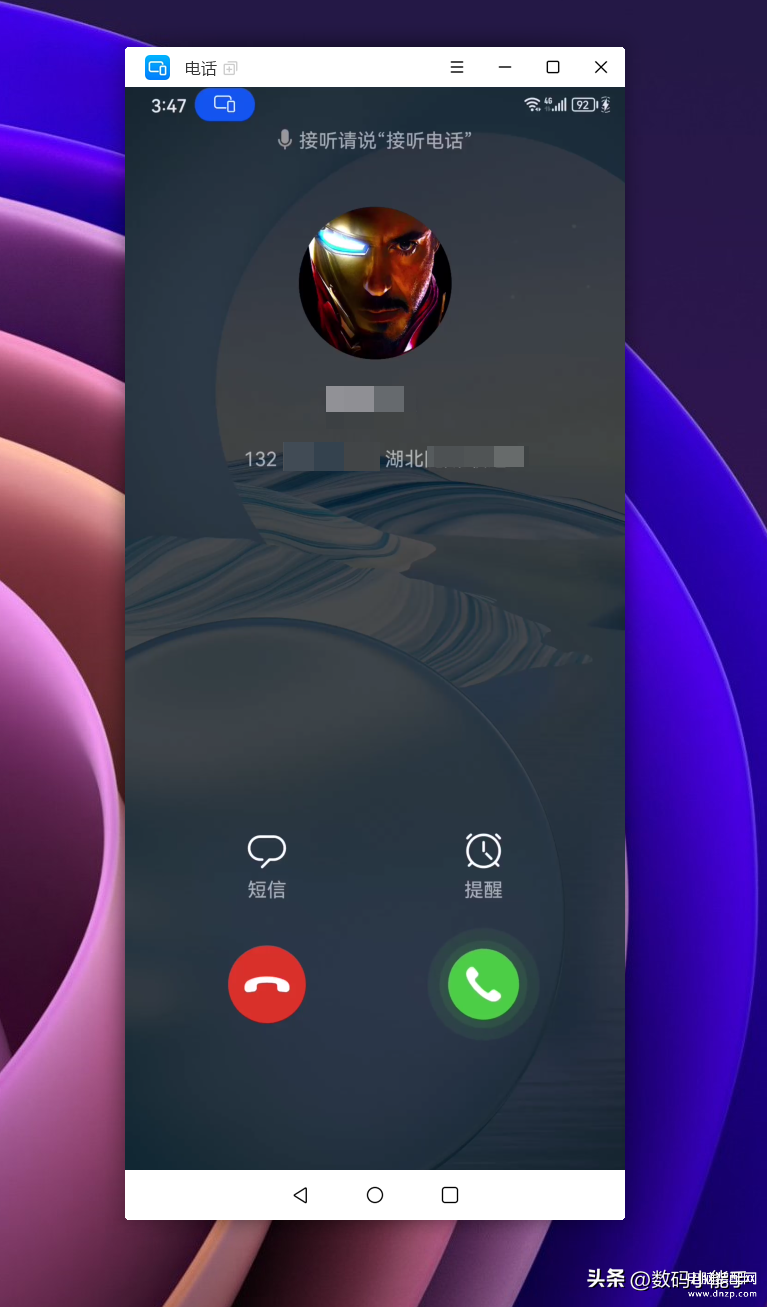
多屏协同之后,我们可以直接在电脑上接听来电~
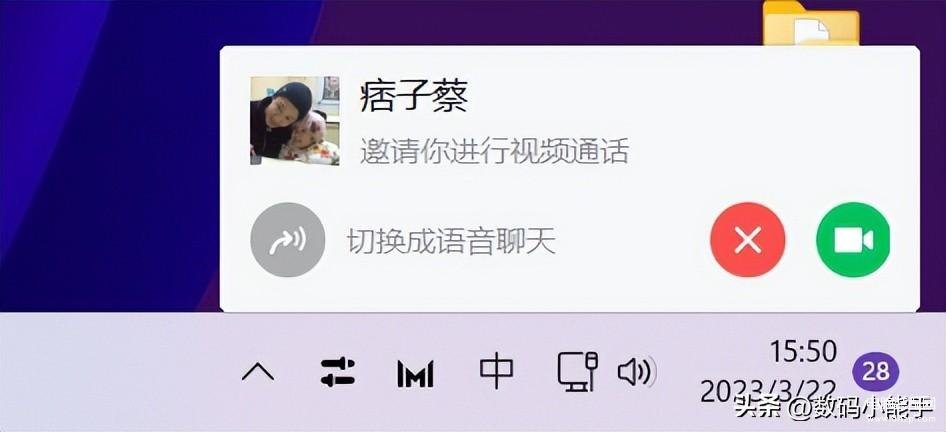
当有小伙伴给你发微信视频的时候,它会在电脑右下角的状态栏以弹窗的形式来提醒。
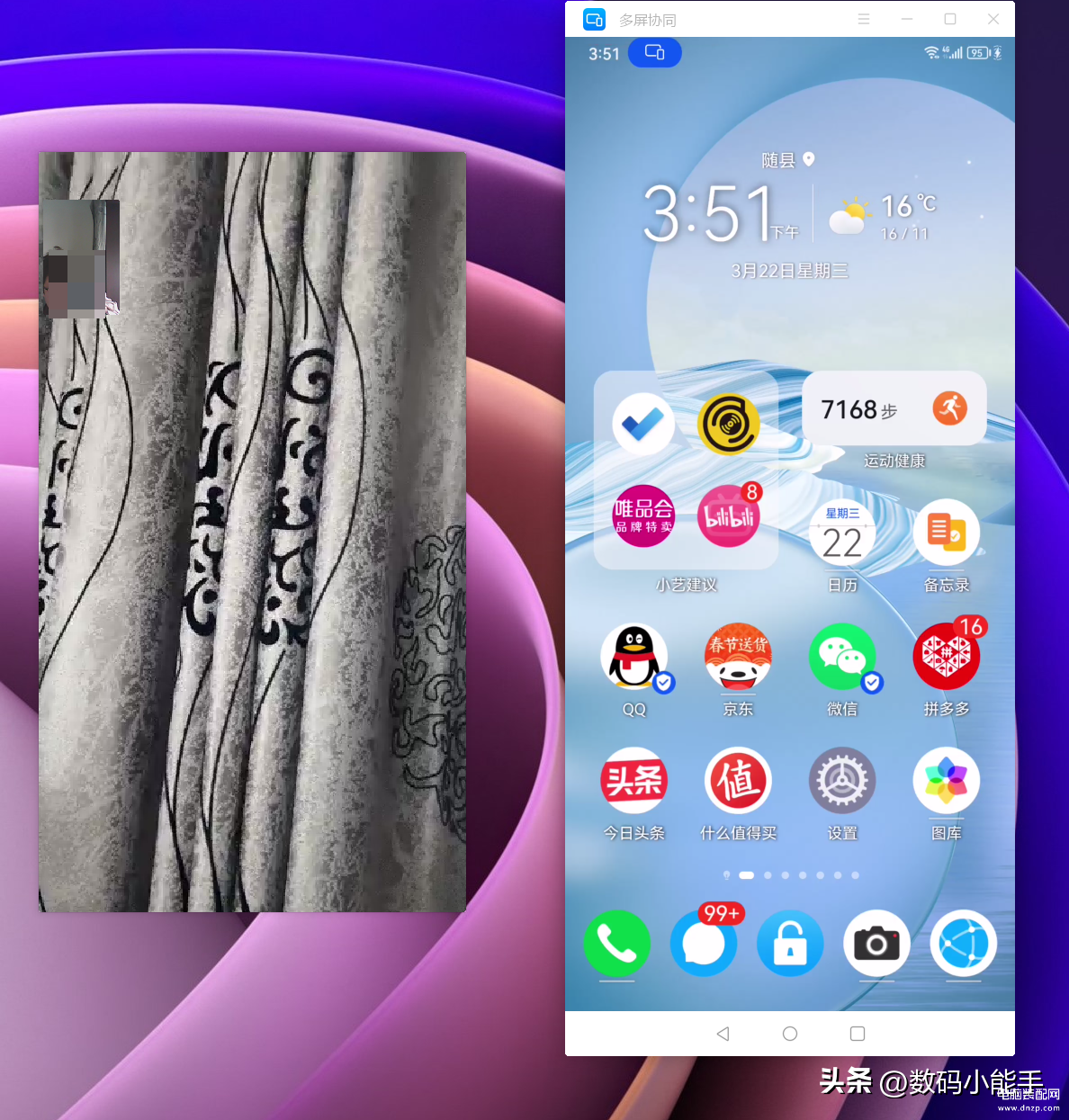
并且微信视频它会以单独的一个窗口来进行视频聊天!
超级截图
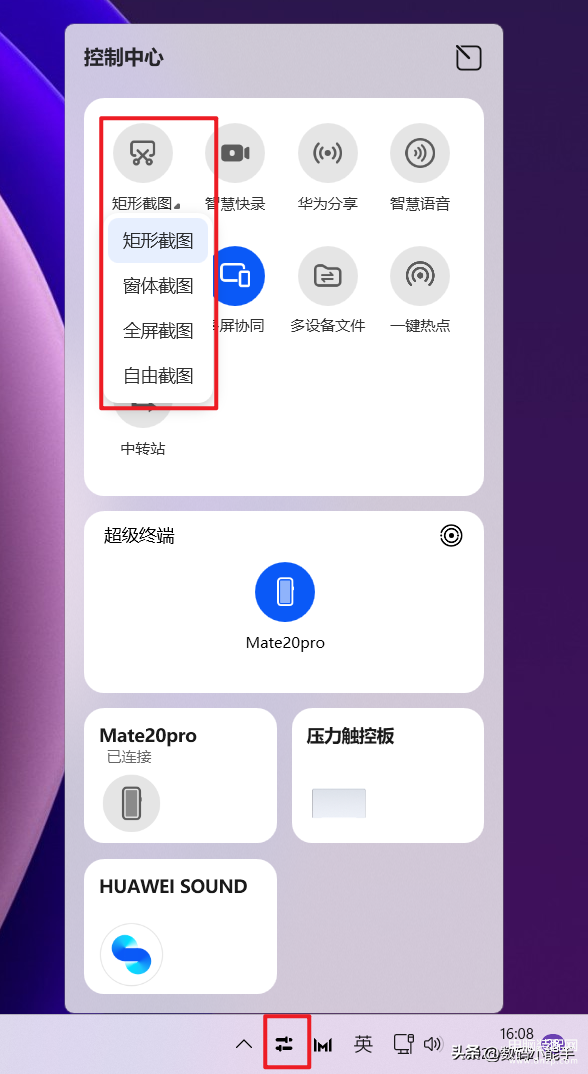
所有安装华为电脑管家之后,在电脑的右下角状态栏都会有一个【华为控制中心】,打开之后就可以发现它还有更多的功能。第一个就是截图,支持四种截图模式!
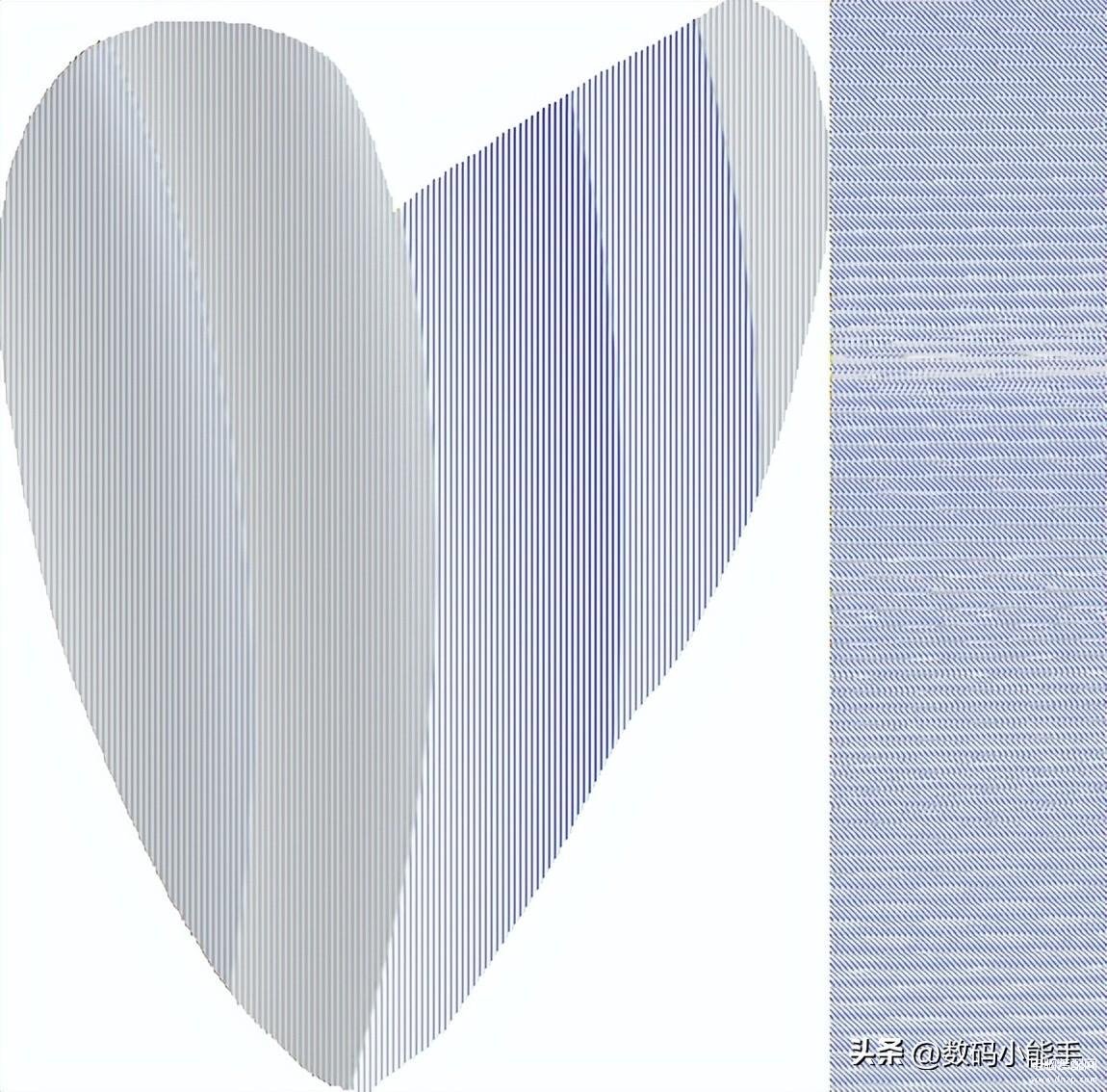
其中最吊炸天的就是它的自由截图功能,可以截取任何你想要的不规则形状的图片!
智慧录屏
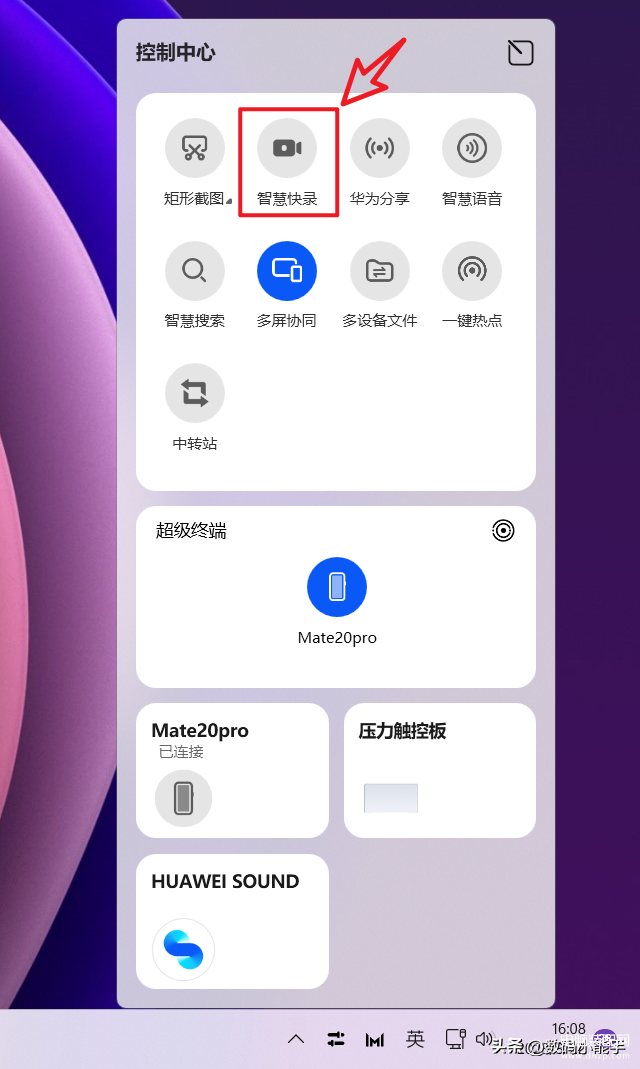
并且它还自带一个智慧录屏,也是在它的【华为控制中心】里面!
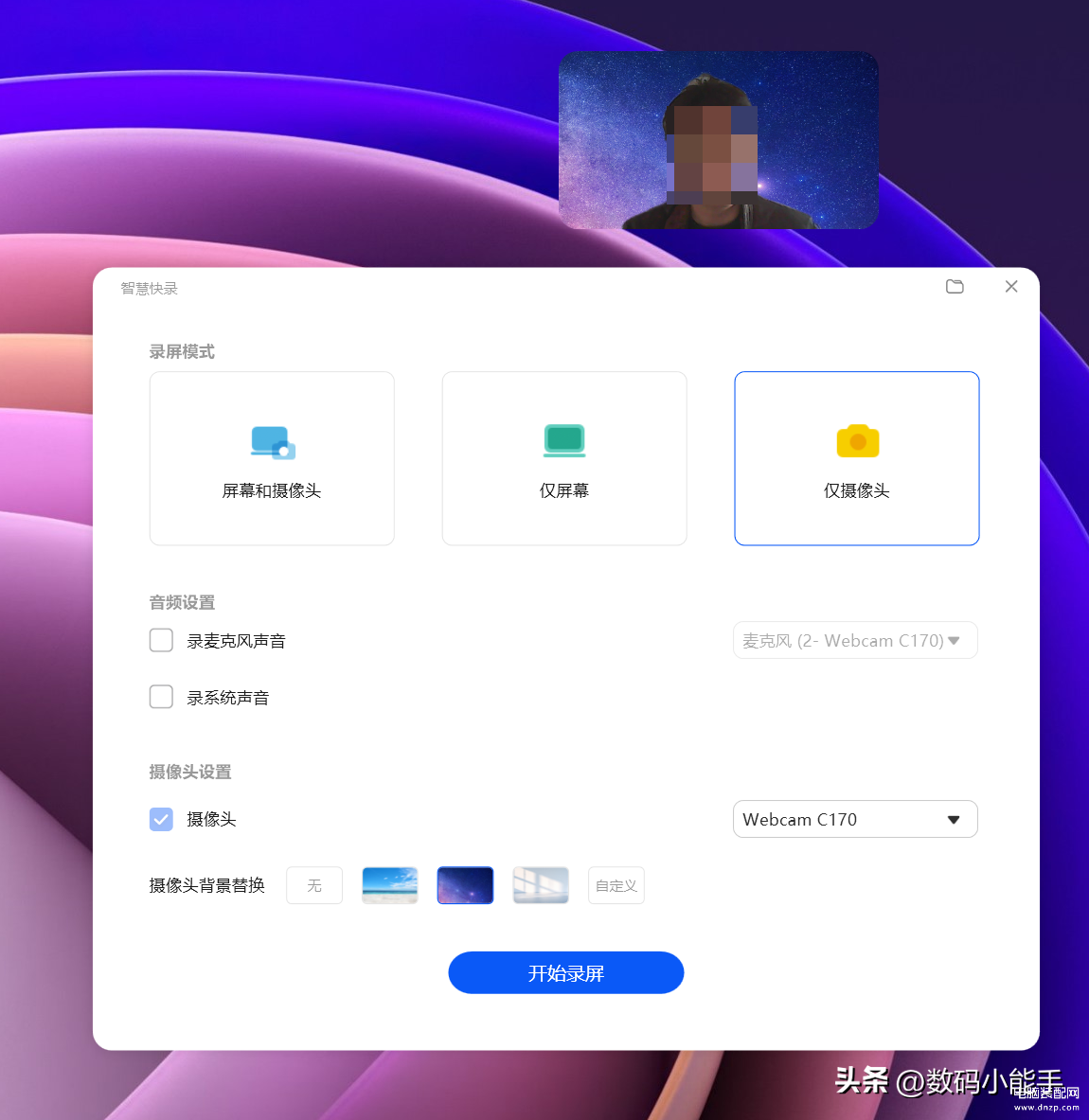
录屏方式也是多种选择,更爽的是,它还能更改摄像头后面的背景,这个对于视频工作者简直就是福音啊!你要知道,很多专业的录屏工具这个功能可是收费的!
智慧语音
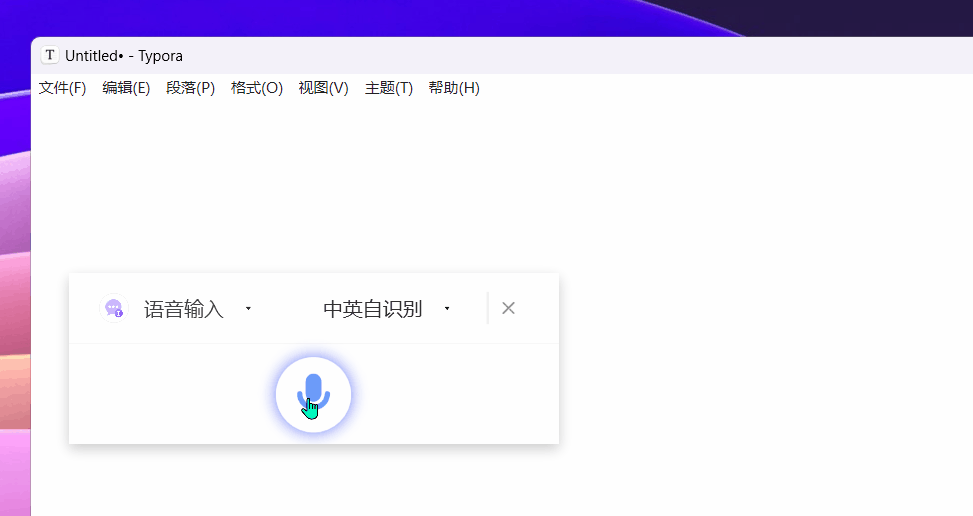
还是在在它的【华为控制中心】里面,它的智慧语音真的是绝绝子!能动嘴的我凭什么要动手?在张大妈这里写文章打字这么辛苦,我直接说出来不香嘛?并且看看它的识别率,连我的值得买ID也能准确写出来,真的是强大!
其它实用功能
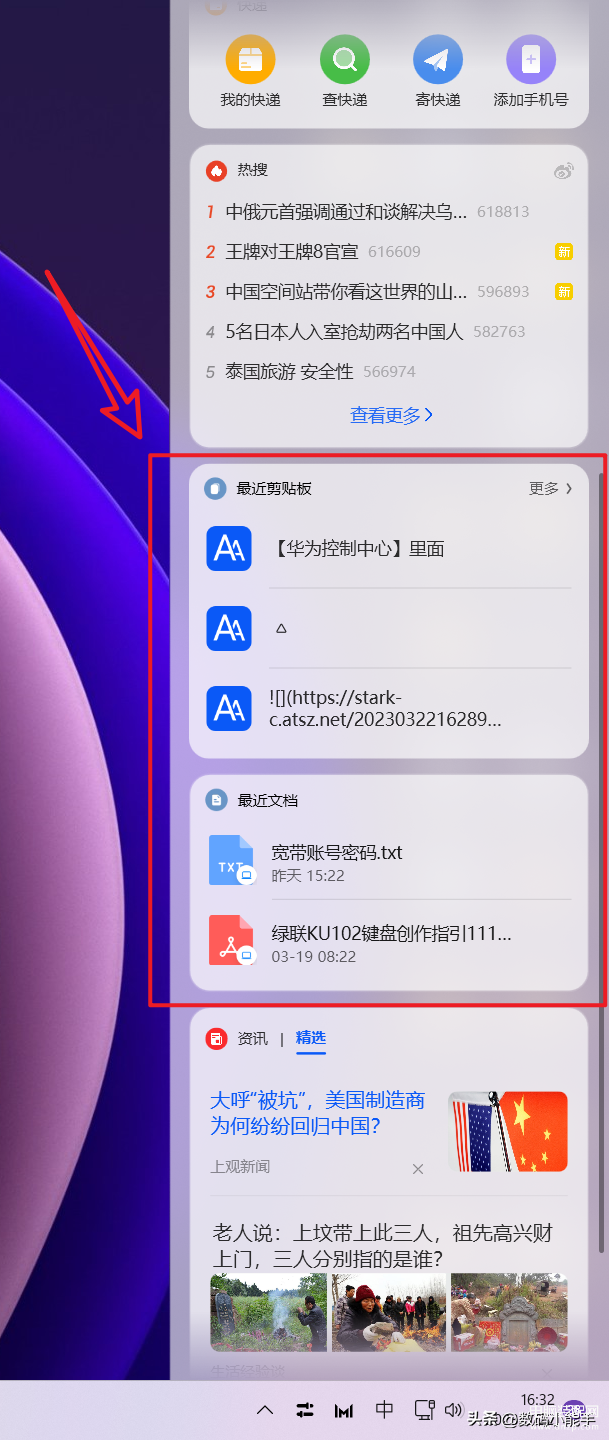
还有一个功能我经常用到,就是在电脑管家的快捷页面,它会展示一些快捷应用。比如说我在电脑上最近使用的剪贴文字,以及最近使用的文档它都有保存,我通过这个可以直接打开,免去找寻的烦恼!

还有一个最新系统的华为手机“中转站”功能,简单来说就是可以把需要分享的内容(文字,图片,视频,文件等)事先放置到这里,然后打开另一应用从这个中转站里面选择分享。并且不管是手机,还是电脑同步共享!
以上只是我个人平时会用到的华为华为『多屏协同』的一部分,当然并不是它的全部功能!
它还支持与华为平板,与华为电视,甚至是华为家的显示器等多种鸿蒙系统的产品联动,鉴于没有设备支持的原因,这里不便展示,更多功能还是留给所有华为用户的小伙伴自行挖掘吧!
好了,以上就是今天给大家分享的内容,我是爱分享的Stark-C,如果今天的内容对你有帮助请记得收藏,顺便点点关注,我会经常给大家分享各类有意思的软件和免费干货!谢谢大家~








